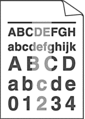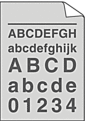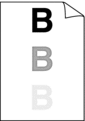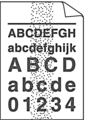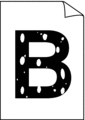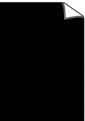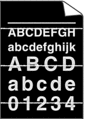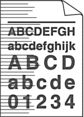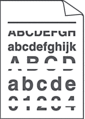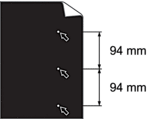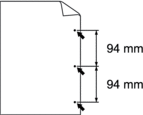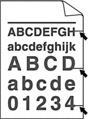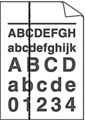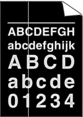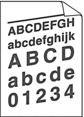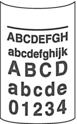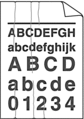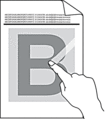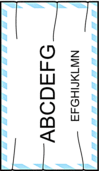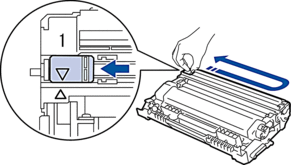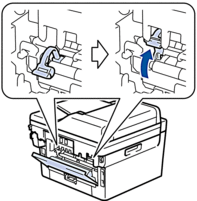| Haalea | Jos laitteen nestekidenäytöllä näkyy Vaihda värikasetti -viesti, asenna uusi värikasetti. Tarkista laitteen käyttöympäristö. Tämä tulostusvirhe voi johtua esimerkiksi kosteudesta tai korkeista lämpötiloista. Jos koko sivu on liian vaalea, väriaineen säästötila voi olla käytössä. Poista väriaineen säästötila käytöstä laitteen valikkoasetusten tai tulostinohjaimen kautta. Puhdista rumpuyksikön koronalankat. Vaihda värikasetti uuteen. Vaihda rumpuyksikkö uuteen. |
| Harmaa tausta | Tarkista laitteen käyttöympäristö. Taustan varjostus voi korostua korkeissa lämpötiloissa ja kosteudessa. Vaihda värikasetti uuteen. Vaihda rumpuyksikkö uuteen. |
| Haamukuvat | |
| Väriainepisteet | |
| Laikkuja | Valitse tulostinohjaimesta Paksu paperi -tila tai käytä ohuempaa paperia. Valitse sopiva paperityyppi laitteen paperityyppiasetuksista. Tarkista laitteen käyttöympäristö. Tyhjä tulostus voi johtua esimerkiksi erittäin kosteista olosuhteista. Rumpuyksikkö voi olla vaurioitunut. Vaihda rumpuyksikkö uuteen. |
| Kokonaan musta | Puhdista rumpuyksikön koronalanka. Rumpuyksikkö voi olla vaurioitunut. Vaihda rumpuyksikkö uuteen. |
| Valkoisia viivoja halki sivun | Valitse asianmukainen materiaalityyppi tulostinohjaimessa. Valitse sopiva paperityyppi laitteen paperityyppiasetuksista. Ongelma voi korjaantua itsestään. Tulosta useita tyhjiä sivuja ongelman korjaamiseksi, etenkin mikäli laite on ollut pitkään käyttämättä. Rumpuyksikkö voi olla vaurioitunut. Vaihda rumpuyksikkö uuteen. |
| Viivoja sivun halki | Rumpuyksikkö voi olla vaurioitunut. Vaihda rumpuyksikkö uuteen. |
| Valkoisia viivoja, juovia tai raitoja halki sivun | Tarkista laitteen käyttöympäristö. Tämä tulostusvika voi johtua olosuhteista, kuten korkeasta kosteudesta tai lämpötiloista. Mikäli ongelma ei korjaannu muutaman sivun tulostuksen jälkeen, vaihda rumpuyksikkö uuteen. |
| Valkoisia pisteitä mustalla tekstillä tai grafiikassa 94 mm:n välein Mustia pisteitä 94 mm:n välein | Kopioi 10–15 tyhjää, valkoista paperiarkkia. Jos ongelma ei korjaannu tyhjien sivujen tulostuksen jälkeen, rumpuyksikön pinnalla voi olla vierasta materiaalia, kuten tarraliimaa. Puhdista rumpuyksikkö.   Aiheeseen liittyviä tietoja:Rumpuyksikön puhdistaminen Aiheeseen liittyviä tietoja:Rumpuyksikön puhdistaminen Rumpuyksikkö voi olla vaurioitunut. Vaihda rumpuyksikkö uuteen. |
| Mustia väriainetahroja halki sivun | Jos käytät tarra-arkkeja lasertulostimissa, arkeista voi joskus tarttua liimaa rumpuyksikön pintaan. Puhdista rumpuyksikkö.   Aiheeseen liittyviä tietoja:Rumpuyksikön puhdistaminen Aiheeseen liittyviä tietoja:Rumpuyksikön puhdistaminen Paperiliittimiä tai niittejä sisältävien paperien käyttö voi vahingoittaa rumpuyksikköä. Avattu rumpuyksikkö voi vaurioitua, mikäli se altistetaan suoralle auringonvalolle (mukaan lukien pitkäaikainen altistus huonevalolle). Värikasetti voi olla vaurioitunut. Vaihda värikasetti uuteen. Rumpuyksikkö voi olla vaurioitunut. Vaihda rumpuyksikkö uuteen. |
| Pystysuuntaisia mustia viivoja paperilla Tulostetuissa sivuissa on pystysuuntaisia väriainetahroja | |
| Valkoisia viivoja sivua pitkin | Varmista, ettei laitteen sisällä tai väriainekasetin ja rumpuyksikön ympärillä ole mitään sinne kuulumatonta, kuten revenneitä paperinpaloja, tarralappuja tai pölyä. Värikasetti voi olla vaurioitunut. Vaihda värikasetti uuteen. Rumpuyksikkö voi olla vaurioitunut. Vaihda rumpuyksikkö uuteen. |
| Vinossa oleva tuloste | Varmista, että asiakirja on asetettu oikein ADS:n tai valotustason päälle, mikäli kopioinnissa esiintyy vääristymiä. Varmista, että paperi tai tulostusmateriaali on asetettu oikein paperikasettiin ja että paperinohjaimet eivät ole liian kireällä tai löysällä paperipinoon nähden. Aseta paperinohjaimet oikein. Paperikasetti voi olla liian täynnä. Tarkista paperin tyyppi ja laatu. Tarkista laitteen sisäosat irtonaisen materiaalin kuten revityn paperin varalta. Jos ongelma esiintyy vain kaksipuolisessa tulostuksessa, tarkista kaksipuolinen paperikasetti paperisilpun varalta. Varmista että kasetti on asennettu kokonaan laitteeseen ja että takakansi on kokonaan suljettu. |
| Käpristynyt tai aaltoileva kuva | Tarkista paperin tyyppi ja laatu. Korkeat lämpötilat ja kosteus voi johtaa paperin käpristymiseen. Mikäli et käytä laitetta usein, paperi on voinut olla kasetissa liian pitkään. Käännä paperipino ylösalaisin paperikasetissa. Leyhyttele pino ja käännä papereita 180° paperikasetissa. Avaa luovutusalustan (tulostepuoli ylös -luovutusalusta) takakansi, jotta tuloste pääsee ylöspäin suunnatulle luovutusalustalle. Valitse tulostinohjaimessa Vähennä paperin käyristymistä -tila, mikäli et käytä suositeltuja tulostusmateriaaleja. |
| Ryppyjä tai taitoksia | |
| Huono kiinnittyminen | |
| Rypistymiä kirjekuoressa | Varmista, että vivut on vedetty alas kirjekuoriasentoon, kun tulostat kirjekuoria (koskee malleja, joissa on vihreät vivut). Kun tulostus on valmis, palauta vivut takaisin alkuperäisiin asentoihinsa. Vedä vipuja, kunnes ne pysähtyvät. Varmista, että kirjekuoret tulostetaan takakansi (tulostepuoli ylös -luovutusalusta) auki. (Mallit, joissa on käsinsyöttörako) Varmista, että kirjekuoret syötetään vain käsinsyötöllä. |